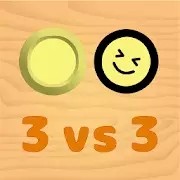在word文档编辑过程中,排版的美观性和专业性是至关重要的。其中,“孤行控制”是一个常见的排版功能,它对于确保文档的专业性和可读性具有重要作用。本文将详细介绍word孤行控制的意义以及如何消除孤行。
一、word孤行控制是什么意思
孤行控制(orphan control)是microsoft word中的一个排版功能,用于防止在页面顶端单独打印段落末行或在页面底端单独打印段落首行。在较长的word文档中,如果一段的第一行出现在页尾,或者一段的最后一行出现在页首,这种行就被称为“孤行”。孤行的出现可能会影响文档的整体美观性和可读性,特别是在专业文档中,孤行通常被认为是不恰当的排版方式。
孤行控制功能正是为了解决这一问题而设计的。通过设置孤行控制,word会自动调整段落布局,确保不会出现孤行悬在最后单独占一页的现象。这对于保持文档的专业性和一致性具有重要意义。
二、如何设置孤行控制
设置孤行控制非常简单,以下是具体步骤:
1. 打开已经编辑好的word文档。
2. 将光标定位到需要设置孤行控制的段落中。
3. 在word菜单栏中找到“开始”选项,并点击“段落”栏右下角的“箭头”按钮(或称为“更多段落设置”按钮)。
4. 在弹出的“段落”对话框中,选择“换行和分页”选项卡。
5. 选中“孤行控制”复选框。
6. 点击“确定”按钮,完成设置。
三、如何消除孤行
虽然孤行控制功能可以有效防止孤行的出现,但在某些情况下,我们可能需要手动消除已经存在的孤行。以下是消除孤行的具体方法:
1. 打开包含孤行的word文档。
2. 找到孤行所在的段落,并将光标定位在该段落中。
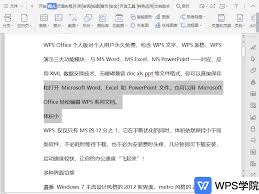
3. 在word菜单栏中找到“开始”选项,并点击“段落”栏右下角的“箭头”按钮(或称为“更多段落设置”按钮)。

4. 在弹出的“段落”对话框中,选择“换行和分页”选项卡。
5. 取消勾选“孤行控制”复选框(如果之前已经勾选)。
6. 根据需要调整段落间距、行距等参数,以手动消除孤行。
7. 点击“确定”按钮,保存更改。
需要注意的是,取消孤行控制可能会导致新的孤行出现。因此,在手动消除孤行时,需要仔细调整段落布局,确保文档的整体美观性和可读性。
四、孤行控制的应用场景
孤行控制功能在多种文档类型中都有广泛应用。特别是在专业文档、学术论文、商业报告等需要保持高度一致性和专业性的文档中,孤行控制功能显得尤为重要。通过设置孤行控制,可以确保文档中的段落布局更加合理、美观,从而提高文档的可读性和专业性。
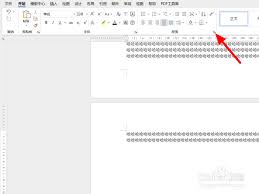
此外,在处理包含大量段落和页面的长文档时,孤行控制功能也可以帮助编辑者快速定位并消除孤行,提高工作效率。
综上所述,word孤行控制功能对于保持文档的美观性和专业性具有重要作用。通过设置孤行控制或手动消除孤行,我们可以确保文档中的段落布局更加合理、清晰,从而提高文档的整体质量。